一、开机按F2,修改CPU工作模式,启用虚拟化技术Virtualization Technology
二、开始安装ESXi ,从光盘启动,进入安装界面
2、开始拷贝操作系统所需的文件
3、正在初始化程序
4、按回车键继续
5、按F11,接受并同意
6、系统正在扫描硬盘
7、选择正确的系统硬盘(Raid 1)
8、选择默认键盘并按回车
9、输入一个密码并确认
10、扫描并准备安装
11、确认安装的硬盘并按F11进行安装
12、正在安装请等待
13、按回车键,Reboot
14、系统自动重新启动
15、第一次安装,重新启动后,会进入下面的界面
16、按F2 进入配置界面
17、输入用户名root、密码,登录系统
18、选择Configure Management network,回车
19、配置DNS
20、Configure the Custom DNS Suffixes
21、按ESC返回到主界面,按Y保存设置
22、检查设置,并尝试ping Esxi server 的IP
三、使用客户端软件VSphere Client 远程登录ESXi系统
安装好Vsphere Client 后,输入用户名/密码登录ESX系统
第一次登录界面
点击Inventory




 本教程详细介绍了从安装ESXi操作系统到配置管理网络的全过程,包括虚拟化技术的开启、系统初始化、硬件选择、键盘配置、密码设置、DNS配置及远程登录等关键步骤。
本教程详细介绍了从安装ESXi操作系统到配置管理网络的全过程,包括虚拟化技术的开启、系统初始化、硬件选择、键盘配置、密码设置、DNS配置及远程登录等关键步骤。




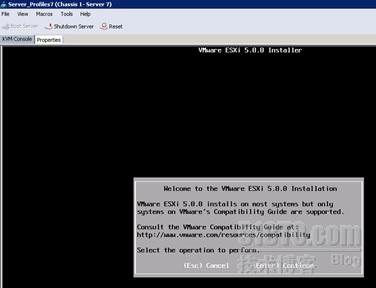





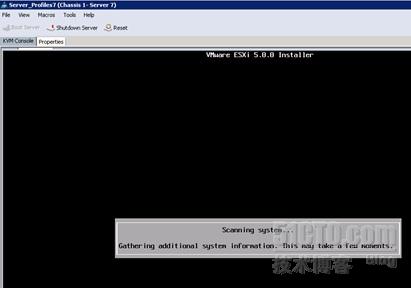


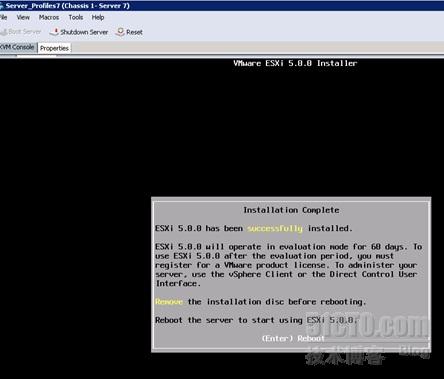



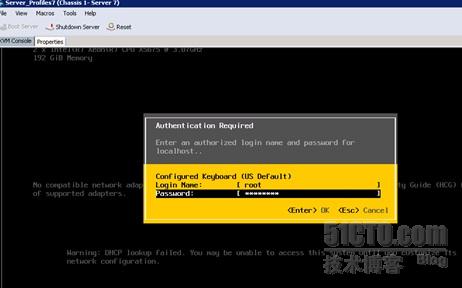











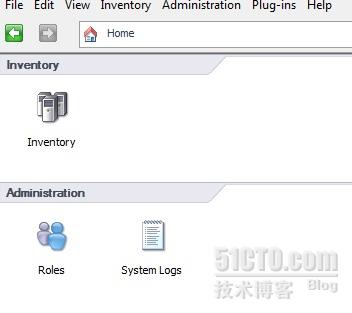

















 259
259

 被折叠的 条评论
为什么被折叠?
被折叠的 条评论
为什么被折叠?








